Διαφήμιση
Το Tasker είναι μια εκπληκτικά ισχυρή εφαρμογή αυτοματισμού για το Android. Σας επιτρέπει να αυτοματοποιήσετε τις ρυθμίσεις, τις ενέργειες και άλλες πτυχές του τηλεφώνου σας χωρίς να χρειάζεται να το ριζώνετε.
Πολλοί άνθρωποι αποφεύγουν την εφαρμογή Tasker επειδή έχει τη φήμη ότι είναι πολύ περίπλοκη. Αλλά, όπως θα δείτε παρακάτω, η ρύθμιση των χρήσιμων μεθόδων αυτοματοποίησης για τη συσκευή σας Android δεν χρειάζεται να είναι περίπλοκη.
Κατεβάστε:Tasker ($3)
1. Αθόρυβη λειτουργία όταν είναι στραμμένη προς τα κάτω
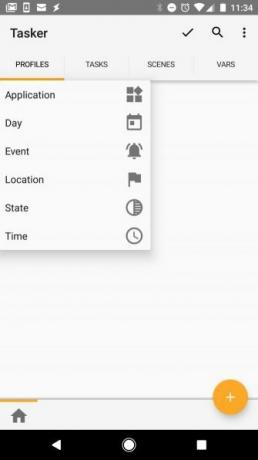
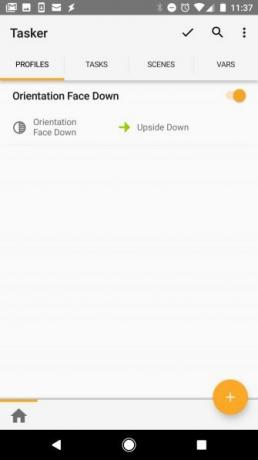
Όταν βρίσκεστε σε ένα σκοτεινό μέρος, όπως το κινηματογραφικό θέατρο, πετώντας γύρω για να σιγήσετε το τηλέφωνό σας είναι ενοχλητικό. Μια απλή λύση είναι να ρυθμίσετε το Tasker να σιωπά το τηλέφωνό σας κάθε φορά που το βάζετε προς τα κάτω.
Δείτε πώς μπορείτε να το ρυθμίσετε στο Tasker. Πρώτα, πρέπει να ρυθμίσετε ένα προφίλ για το πότε το τηλέφωνό σας είναι προσανατολισμένο προς τα κάτω:
- Ανοίξτε το Tasker, πηγαίνετε στο Προφίλ καρτέλα και κάντε κλικ στο Συν για να προσθέσετε ένα νέο προφίλ.
- Επιλέγω κατάσταση, πατήστε Αισθητήρα, και στη συνέχεια επιλέξτε Προσανατολισμός.
- Υπό Προσανατολισμός, πατήστε Πρόσωπο κάτω. Στη συνέχεια, κάντε κλικ στο < στο πάνω αριστερό μέρος της οθόνης για να επιστρέψετε στο Προφίλ αυτί.
Στη συνέχεια, πρέπει να ρυθμίσετε την εργασία που θα συμβεί όταν το τηλέφωνό σας είναι τοποθετημένο με την όψη προς τα κάτω.
- Υπό Νέα εργασία, πατήστε το Συν σύμβολο και δώστε στο έργο ένα όνομα.
- Σε Εργασία Επεξεργασία κάντε κλικ στο Συν σύμβολο για να εισέλθετε στο Ήχος κατηγορίας δράσης.
- Επιλέγω Πάλλω ως Δράση ήχου, και Πάλλω για το Τρόπος.
- Αγγίξτε το < σύμβολο για να επιστρέψετε στο Προφίλ αυτί.
Ελέγξτε ότι τα νέα σας Πρόσωπο κάτω Το προφίλ είναι ενεργοποιημένο. Τώρα το τηλέφωνό σας θα μεταβεί στη λειτουργία σιωπής (μόνο σε δόνηση) όποτε το τοποθετείτε με την όψη προς τα κάτω σε οποιαδήποτε επιφάνεια.
2. Εκκινήστε τις εφαρμογές στην παραγγελία
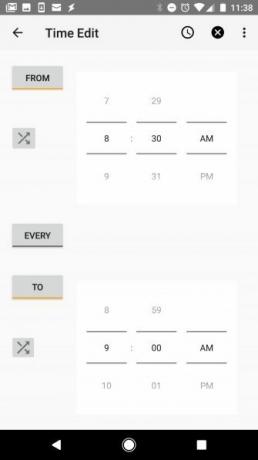
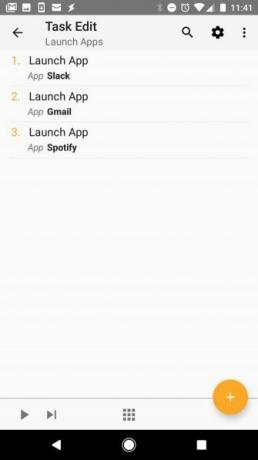
Το πρωί, μπορείτε να απολαύσετε το καθάρισμα με τον καφέ σας και την περιήγηση στις κοινωνικές εφαρμογές. Κατά το μεσημέρι, μπορείτε να διαβάσετε τις αγαπημένες σας εφαρμογές ειδήσεων. Γιατί να μην έχουν όλες αυτές οι εφαρμογές ανοικτές αυτόματα σε μια συγκεκριμένη ώρα της ημέρας;
Η εγκατάσταση αυτής της αυτοματοποίησης Tasker είναι εύκολη. Πρώτα, δημιουργήστε ένα προφίλ με βάση το χρόνο:
- Αρχίστε Tasker, πηγαίνετε στο Προφίλ καρτέλα και κάντε κλικ στο Συν για να προσθέσετε ένα νέο προφίλ.
- Επιλέγω χρόνος, και ορίστε την ώρα που θέλετε να ανοίξουν οι εφαρμογές.
Υπόδειξη: Μπορείτε να χρησιμοποιήσετε το Επαναλαμβάνω για να ανοίγει τακτικά μια εφαρμογή σε καθορισμένο χρονικό διάστημα. Αυτός είναι ένας πολύ καλός τρόπος για να θυμηθείτε να καταγράφετε την κατανάλωση σωματικής άσκησης ή θερμίδων στις εφαρμογές για την υγεία σας.
Στη συνέχεια, ρυθμίστε την εργασία:
- Υπό Νέα εργασία, πατήστε το Συν σύμβολο και δώστε στο έργο ένα όνομα.
- Σε Εργασία Επεξεργασία κάντε κλικ στο Συν σύμβολο, επιλέξτε App, και στη συνέχεια πατήστε Εκκίνηση εφαρμογής.
- Επιλέξτε την πρώτη εφαρμογή που θέλετε να ξεκινήσει την καθορισμένη ώρα.
- Επαναλάβετε το βήμα 3 για να προσθέσετε πρόσθετες εφαρμογές που θέλετε να ανοίξετε αυτόματα.
Στη συνέχεια, τη στιγμή που έχετε ρυθμίσει, η Tasker θα εκκινήσει τις εφαρμογές που διαμορφώσατε.
3. Δημιουργία "Λειτουργίας ανάγνωσης" (Η οθόνη είναι πάντα ενεργοποιημένη)
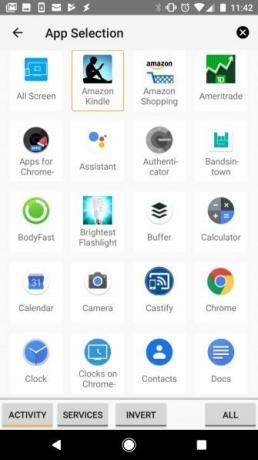
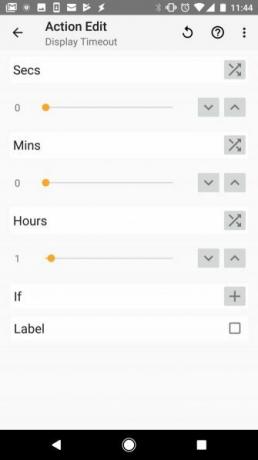
Το Kindle είναι μια εξαιρετική συσκευή για ανάγνωση, αλλά μπορείτε να διαβάσετε και στο τηλέφωνό σας οι καλύτεροι αναγνώστες ebook Android Οι 7 καλύτεροι αναγνώστες Ebook για το Android πρέπει να δοκιμάσετεΑυτοί οι καλύτεροι αναγνώστες e-book για Android σας επιτρέπουν να διαβάσετε τις περισσότερες μορφές σε σχεδόν οποιαδήποτε συσκευή οπουδήποτε κι αν πάτε, με ισχυρά χαρακτηριστικά που θα σας αρέσουν. Διαβάστε περισσότερα . Όταν το κάνετε αυτό, ένα κοινό πρόβλημα είναι ότι η οθόνη σας μπορεί να χάσει χρόνο ενώ διαβάζετε.
Το Tasker μπορεί να το χειριστεί ρυθμίζοντας αυτόματα τις ρυθμίσεις της οθόνης όταν χρησιμοποιείτε μια συγκεκριμένη εφαρμογή (όπως το Amazon Kindle) για να διαβάσετε βιβλία.
Δείτε πώς μπορείτε να το ρυθμίσετε με την Tasker. Αρχικά, δημιουργήστε το προφίλ για τη "λειτουργία ανάγνωσης:"
- Αρχίστε Tasker, πηγαίνετε στο Προφίλ καρτέλα και κάντε κλικ στο Συν για να προσθέσετε ένα νέο προφίλ.
- Επιλέγω Εφαρμογή.
- Επιλέξτε τις εφαρμογές που χρησιμοποιείτε για να διαβάζετε ebooks. Αυτό θα μπορούσε να είναι το Amazon Kindle, εφαρμογές PDF ή παρόμοια.
Στη συνέχεια, ρυθμίστε τις ρυθμίσεις οθόνης:
- Υπό Νέα εργασία, πατήστε το Συν σύμβολο και δώστε στο έργο ένα όνομα.
- Σε Εργασία Επεξεργασία, επιλέξτε το Συν σύμβολο, επιλέξτε Απεικόνιση, και στη συνέχεια επιλέξτε Οροφή εμφάνισης.
- Ορίστε το χρονικό όριο της οθόνης στην προτιμώμενη τιμή σας σε δευτερόλεπτα, λεπτά και ώρες.
Αν ρυθμίσετε το χρονικό όριο εμφάνισής σας σε τεράστια αξία, καλό είναι να προσθέσετε μια πρόσθετη εργασία σε αυτό το προφίλ (απλά προσθέστε ένα Εξοδος εργασία στο προφίλ παραπάνω). Κάνε το Εξοδος ρυθμίστε τις ρυθμίσεις εμφάνισης στο προκαθορισμένο χρονικό όριο.
Με αυτόν τον τρόπο, όταν βγείτε από την εφαρμογή ανάγνωσης, μπορείτε να είστε σίγουροι ότι το χρονικό όριο εμφάνισης θα λειτουργήσει ξανά κανονικά.
4. Μειώστε τη φωτεινότητα της οθόνης τη νύχτα
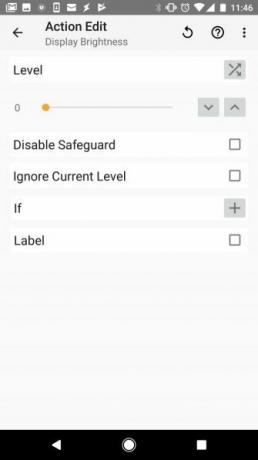
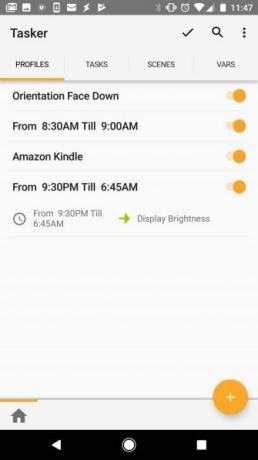
Πολλές εφαρμογές θα μειώσουν αυτόματα τη φωτεινότητα της οθόνης σας σε μια συγκεκριμένη ώρα της ημέρας. Αλλά γιατί να εγκαταστήσετε πρόσθετες εφαρμογές όταν η Tasker μπορεί να κάνει τη δουλειά για σας;
Ακολουθεί ο τρόπος ρύθμισης της αυτοματοποίησης φωτεινότητας οθόνης στο Tasker. Καταρχήν, δημιουργήστε το προφίλ για τη "νυχτερινή σας λειτουργία:"
- Αρχίστε Tasker, πηγαίνετε στο Προφίλ καρτέλα και πατήστε το Συν για να προσθέσετε ένα νέο προφίλ.
- Επιλέγω χρόνος.
- Ορίστε ένα χρονικό πλαίσιο όταν θέλετε να μειώσετε αυτόματα τη φωτεινότητα της οθόνης.
Στη συνέχεια, ρυθμίστε την εργασία για να μειώσετε τη φωτεινότητα της οθόνης αργά το βράδυ:
- Υπό Νέα εργασία, πατήστε το Συν σύμβολο και ονομάστε την εργασία.
- Σε Εργασία Επεξεργασία, επιλέξτε το Συν σύμβολο, επιλέξτε Απεικόνιση, και στη συνέχεια πατήστε Εμφάνιση φωτεινότητας.
- Ρυθμίστε το επίπεδο φωτεινότητας (0 είναι η χαμηλότερη ρύθμιση).
Τώρα η Tasker θα μειώσει αυτόματα τη φωτεινότητα της οθόνης σας κατά τη διάρκεια της χρονικής περιόδου που έχετε ορίσει.
Υπόδειξη: Μπορείτε να προσθέσετε ένα παρόμοιο προφίλ σε μια ώρα της ημέρας όταν είστε έξω και χρειάζεστε ένα υψηλότερο επίπεδο φωτεινότητας. Απλά επαναλάβετε τα παραπάνω βήματα, αλλά ρυθμίστε το χρονικό πλαίσιο κατά το χρόνο που θα βρίσκεστε έξω και τη φωτεινότητα της οθόνης σε υψηλότερη ρύθμιση.
5. Ενεργοποιήστε το Wi-Fi σε Hotspots Wi-Fi

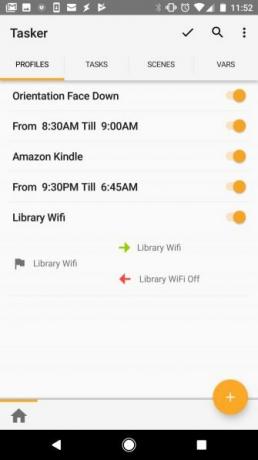
Αν συχνές δημοφιλή δωρεάν hotspot Wi-Fi Πώς να βρείτε δωρεάν απεριόριστη Wi-Fi πρόσβαση στο Internet Σχεδόν οπουδήποτεΔεν υπάρχει τίποτα καλύτερο από τη βαθμολόγηση του δωρεάν Wi-Fi. Εδώ είναι μερικοί τρόποι για να βρείτε δωρεάν απεριόριστο Wi-Fi, ανεξάρτητα από το πού βρίσκεστε. Διαβάστε περισσότερα όπως τα καταστήματα καφέ ή η τοπική βιβλιοθήκη σας, μπορείτε να εξοικονομήσετε χρόνο (και τη χρήση δεδομένων στο κυψελοειδές σας σχέδιο) ενεργοποιώντας αυτόματα το Wi-Fi όταν επισκέπτεστε αυτές τις τοποθεσίες.
Σε αυτήν την περίπτωση, θα ρυθμίσετε το Tasker για να ενεργοποιήσετε το Wi-Fi σε μια συγκεκριμένη τοποθεσία:
- Αρχίστε Tasker, πηγαίνετε στο Προφίλ καρτέλα και πατήστε το Συν για να προσθέσετε ένα νέο προφίλ.
- Επιλέγω Τοποθεσία.
- Μετακινηθείτε στο χάρτη και μεγεθύνετε την τοποθεσία (όπως την τοπική βιβλιοθήκη σας).
- Πατήστε παρατεταμένα το χάρτη για να ορίσετε το δείκτη θέσης.
Στη συνέχεια, ρυθμίστε την εργασία για να ενεργοποιήσετε το Wi-Fi ενώ βρίσκεστε εκεί:
- Επιστρέψετε στην Προφίλ και δώστε τη θέση σε ένα όνομα.
- Επιλέγω Νέα εργασία και ονομάστε την εργασία.
- Σε Εργασία Επεξεργασία mode, πατήστε το πλήκτρο Συν σύμβολο, επιλέξτε Καθαρά, και στη συνέχεια πατήστε Wi-Fi.
- Αλλαγή Σειρά προς το Επί.
- Επιστροφή στο Προφίλ παράθυρο, πατήστε παρατεταμένα την εργασία και επιλέξτε Προσθήκη εργασίας εξόδου. Στη συνέχεια, πατήστε Νέα εργασία. Ονομάστε την εργασία.
- Πατήστε το σύμβολο Συν, επιλέξτε Καθαρά, πατήστε Wi-Fi, και εξασφαλίστε Σειρά είναι Μακριά από.
Τώρα, όταν επιστρέψεις στο δικό σου Προφίλ, θα δείτε την τοποθεσία που έχει οριστεί με μια εργασία για να ενεργοποιήσετε το Wi-Fi όταν φτάσετε και να απενεργοποιήσετε το Wi-Fi όταν φεύγετε.
6. Αποστολή μηνυμάτων κειμένου σε χαμηλή μπαταρία
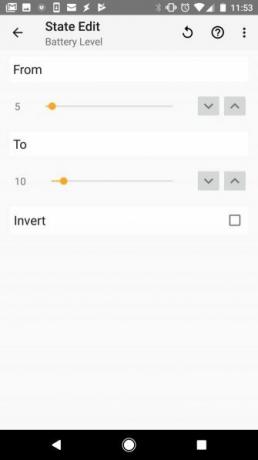
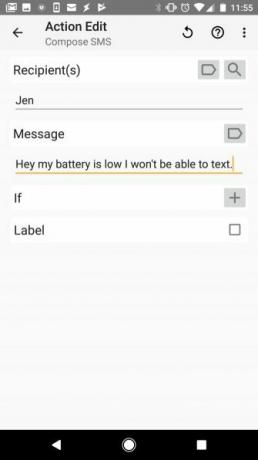
Εάν έχετε βρεθεί ποτέ με ένα νεκρό τηλέφωνο και κανένας τρόπος επικοινωνίας, θα σας αρέσει αυτή η αυτοματοποίηση. Μπορείτε να διαμορφώσετε το Tasker για αυτόματο μήνυμα κειμένου όταν η μπαταρία σας είναι πολύ χαμηλή.
Για να ρυθμίσετε αυτήν την αυτοματοποίηση Tasker, δημιουργήστε μια άλλη Προφίλ και να του δώσει ένα όνομα όπως Μηνύματα χαμηλής στάθμης μπαταρίας. Επειτα:
- Επιλέγω κατάσταση.
- Επιλέγω Εξουσία, και πατήστε Επίπεδο μπαταρίας.
- Ορίστε το επίπεδο μπαταρίας στο οποίο θέλετε να στέλνετε αυτόματα μηνύματα κειμένου.
- Προσθέστε μια νέα εργασία και ονομάστε την.
- Παρακέντηση Συν, στη συνέχεια επιλέξτε Τηλέφωνο, και επιλέξτε Σύνθεση SMS.
- Πληκτρολογήστε τους παραλήπτες στους οποίους θέλετε να στείλετε το κείμενο και εισαγάγετε το μήνυμα "χαμηλής μπαταρίας" που θέλετε να στείλετε.
Επιστρέψτε στο δικό σας Προφίλ σελίδα και τελειώσατε.
7. Ασφαλής συγκεκριμένες εφαρμογές
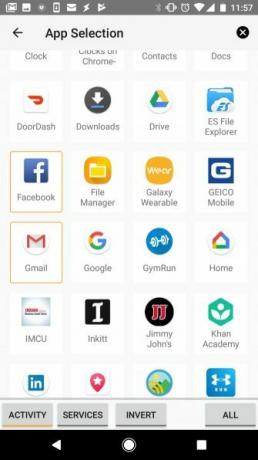
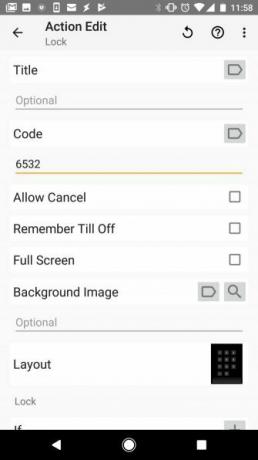
Εάν αφήσετε το τηλέφωνό σας να καθίσει χωρίς κωδικό πρόσβασης, είναι αρκετά απλό για κάποιον να το πάρει και να εισβάλει στην ιδιωτική σας ζωή. Θα μπορούσαν να ανοίξουν το Facebook, το WhatsApp ή άλλες εφαρμογές που έχετε συνδεθεί και να προβάλετε τις ιδιωτικές συνομιλίες σας.
Προσθέστε επιπλέον ασφάλεια στο τηλέφωνό σας, έχοντας το Tasker να κλειδώσει συγκεκριμένες εφαρμογές:
- Δημιούργησε ένα νέο Προφίλ, και επιλέξτε Εφαρμογή.
- Επιλέξτε όλες τις εφαρμογές που θέλετε να κλειδώσετε.
- Επιστροφή στο Προφίλ και προσθέστε μια νέα εργασία και ονομάστε την.
- Επιλέγω Απεικόνιση, στη συνέχεια πιέστε Κλειδαριά.
- Πληκτρολογήστε τον κώδικα που θέλετε να χρησιμοποιήσετε για να κλειδώσετε αυτές τις εφαρμογές.
Τώρα, κάθε φορά που ανοίγουν αυτές οι συγκεκριμένες εφαρμογές, θα πρέπει να πληκτρολογήσετε τον κωδικό πρόσβασης για να τις εκκινήσετε.
8. Διαβάστε τα μηνύματα κατά την οδήγηση
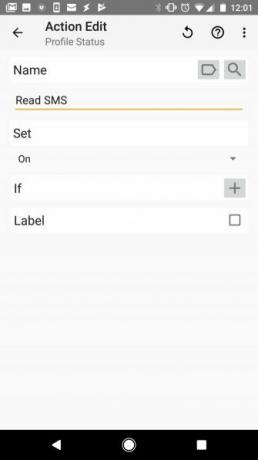
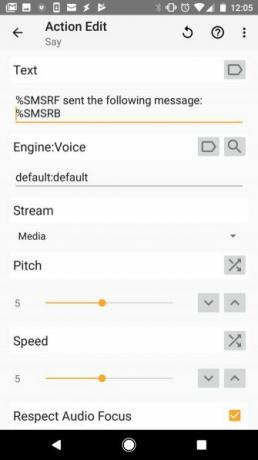
Είναι πολύ συνηθισμένο να βλέπεις τους οδηγούς να ελέγχουν τα μηνύματά τους ενώ οδηγούν. Αλλά αυτό είναι εξαιρετικά επικίνδυνο. Αυξήστε την ασφάλειά σας με το Tasker να ελέγχει και να διαβάζει μηνύματα σε εσάς έξω δυνατά κατά την οδήγηση.
Για να ρυθμίσετε αυτήν την αυτοματοποίηση, πρώτα πρέπει να έχετε τα Tasker να διαβάζουν μηνύματα SMS όταν το τηλέφωνο είναι συνδεδεμένο:
- Δημιουργήστε ένα νέο προφίλ και επιλέξτε κατάσταση.
- Επιλέγω Σκεύη, εξαρτήματα, επιλέξτε Αγκυροβολημένο, και κάτω από Τύπος, επιλέξτε Αυτοκίνητο.
- Επιστροφή στο Προφίλ καρτέλα και πατήστε Συν για να προσθέσετε μια νέα εργασία και να την ονομάσετε.
- Επιλέγω Tasker, πατήστε Κατάσταση προφίλ, και κάτω από Ονομα, επιλέξτε Διαβάστε SMS.
- Αλλαγή Σειρά προς το Επί.
Τώρα θα θέλετε να βεβαιωθείτε ότι αυτό είναι απενεργοποιημένο όταν αποσυνδέετε το τηλέφωνό σας:
- Πατήστε παρατεταμένα το πλήκτρο Διαβάστε το SMS ενεργοποιημένο εργασία που μόλις δημιουργήσατε και επιλέξτε Έξοδος από την εργασία.
- Προσθέστε μια νέα εργασία πατώντας Συν και επιλέξτε Tasker, έπειτα Κατάσταση προφίλ.
- Υπό Ονομα, επιλέξτε Διαβάστε SMS και να αλλάξει Σειρά προς το Μακριά από.
Τέλος, πρέπει να δημιουργήσετε ένα άλλο προφίλ που θα ενεργοποιείται όταν φτάσει οποιοδήποτε νέο μήνυμα κειμένου. Αυτό το προφίλ θα προσαρμόσει τη φράση που διαβάζει το κείμενό σας:
- Στο Προφίλ καρτέλα, δημιουργήστε ένα άλλο προφίλ.
- Επιλέγω Εκδήλωση, στη συνέχεια πιέστε Τηλέφωνο, Λήψη κειμένου. Υπό Τύπος, πατήστε Οποιος.
- Πίσω στο Προφίλ, προσθέστε μια νέα εργασία πατώντας Συν.
- Σύμφωνα με το Φίλτρο καρτέλα, πληκτρολογήστε Λένε και έπειτα πατήστε Λένε.
- Πληκτρολογήστε "% SMSRF απέστειλε το ακόλουθο μήνυμα SMS:% SMSRB" στο πλαίσιο κειμένου που εμφανίζεται.
Επιστροφή στο Προφίλ καρτέλα, μπορείτε να ονομάσετε αυτό το τελευταίο προφίλ και τελειώσατε.
Πρόκειται για μια ελαφρώς πιο προηγμένη αυτοματοποίηση. Αλλά όπως μπορείτε να δείτε, ακόμη και οι προηγμένες αυτοματισμοί απαιτούν μόνο μερικά προφίλ και εργασίες για να κάνουν μερικές πολύ ισχυρές ενέργειες.
Αυτοματοποίηση του τηλεφώνου σας με Tasker
Όπως μπορείτε να δείτε, η Tasker δεν είναι τόσο περίπλοκη όσο πολλοί άνθρωποι σκέφτονται. Απλά δημιουργώντας μερικά προφίλ και εργασίες, μπορείτε να μετατρέψετε το τηλέφωνό σας σε μια πραγματικά αξιόλογη συσκευή.
Εάν ακόμα δεν σας αρέσει η ιδέα να χρησιμοποιήσετε το Tasker, υπάρχουν πολλά αυτοματοποιημένες ρυθμίσεις Android που μπορείτε να διαμορφώσετε 7 Αυτοματοποιημένες ρυθμίσεις Android που πρέπει να χρησιμοποιείτε για εξοικονόμηση χρόνουΘέλετε η συσκευή σας Android να χειρίζεται αποτελεσματικά; Ακολουθούν αρκετές αυτόματες λειτουργίες Android που θα πρέπει να αρχίσετε να χρησιμοποιείτε για εξοικονόμηση χρόνου κάθε μέρα. Διαβάστε περισσότερα .
Ο Ryan έχει πτυχίο BSc στην Ηλεκτρολογία. Έχει εργαστεί 13 χρόνια στον τομέα της αυτοματοποίησης, 5 χρόνια στον τομέα της πληροφορικής και τώρα είναι μηχανικός εφαρμογών. Ένας πρώην διευθυντής διαχείρισης του MakeUseOf, μίλησε σε εθνικά συνέδρια για την οπτικοποίηση δεδομένων και παρουσιάστηκε στην εθνική τηλεόραση και το ραδιόφωνο.


